مایکروسافت ورد پاسخ نمی دهد معمولاً یا به عنوان یک پیام خطا یا به صورت ثابت کردن کامل رابط کاربری گرافیکی Word ظاهر می شود. وقتی با این مشکل مواجه شدید، یا برنامه را ببندید یا منتظر بمانید تا برنامه پاسخ دهد.
این پیشنهادات برای Microsoft Word برای Office 365، Word 2019، Word 2016، Word 2010 و Word for Mac اعمال می شود.
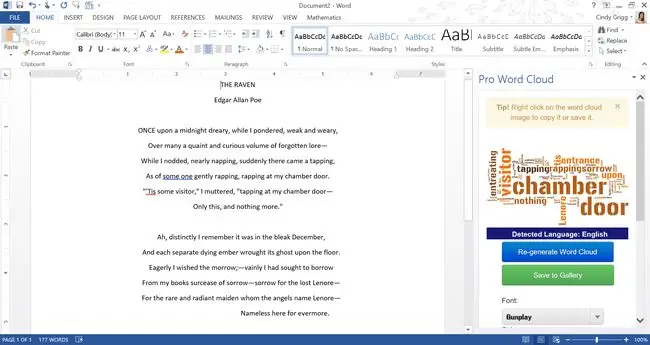
علت پاسخ ندادن مایکروسافت ورد به پیام ها
شما اغلب به یکی از چندین دلیل با پیام "Microsoft Word پاسخ نمی دهد" مواجه می شوید:
- شکست در باز کردن، ذخیره یا دسترسی به سندی که در سرور راه دور میزبانی شده است، که اغلب ناشی از مهلت زمانی سرور است.
- یک فایل برنامه آسیب دیده.
- افزونه ناسازگار.
چگونه مایکروسافت ورد پاسخ نمی دهد
گاهی اوقات پاسخ به سادگی راه اندازی مجدد رایانه است. اگر این روش مشکل را حل نکرد، غیرفعال کردن افزونهها و احتمالاً تعمیر برنامه بهترین راه حل است.
- Word را در حالت ایمن شروع کنید. بارگیری برنامه بدون قالب و افزونه به شما این امکان را می دهد که ببینید آیا برنامه همانطور که باید کار می کند یا خراب است.
-
افزونه ها را غیرفعال کنید. اگر «واژه پاسخ نمیدهد» در Safe Mode خطا نیست، یک افزونه ناسازگار احتمالاً مقصر است.
- File > گزینهها > افزونهها را برای باز کردن گزینههای Word انتخاب کنید.
- دکمه Go را در زیر Manage در نزدیکی پایین پنجره انتخاب کنید تا افزونه های COM باز شود.کادر گفتگو.
- برای غیرفعال کردن همه افزونهها، کادرهای تأیید کنار هر افزونه را پاک کنید.
- OK را برای اعمال تغییرات و بستن کادر محاوره ای انتخاب کنید.
اگر پیام خطای "Word notresing" دیگر ظاهر نشد، هر افزونه را یکی یکی فعال کنید و بعد از هر کدام Word را مجددا راه اندازی کنید تا مشخص شود کدام یک مشکل را ایجاد کرده است.
- سند را تعمیر کنید. اگر هنگام باز کردن یا ذخیره یک فایل Word خاص، خطا ظاهر شود، ممکن است آن سند خراب شده باشد. از ابزاری در Word برای رفع آن استفاده کنید.
-
Repair Word. در ویندوز 10، برنامه تنظیمات را باز کنید و Apps & Features را انتخاب کنید. Microsoft Office را از لیست برنامهها انتخاب کنید، Modify را انتخاب کنید، سپس گزینههای تعمیر برنامههای Office را دنبال کنید.
-
Word را حذف و دوباره نصب کنید. به Microsoft ID و Product Key خود نیاز دارید. آن را از طریق تنظیمات ویندوز حذف کنید یا ابزار MS Office Uninstall Support Tool را دانلود کنید تا به طور کامل حذف شود. در مک، آن را به سطل زباله بکشید و دوباره نصب کنید.
حذف نصب Office از رایانه شما فقط برنامه های Office را که نصب کرده اید حذف می کند. فایلها، اسناد و کتابهای کاری حذف نمیشوند.
سوالات متداول
چرا بررسی املا در Word کار نمی کند؟
اگر غلط گیر املا در Word کار نمی کند، مطمئن شوید که غلط املایی روشن است، زبان تصحیح را بررسی کنید و استثناهای تصحیح را بررسی کنید. اگر همچنان مشکل دارید، Word را در حالت ایمن باز کنید یا افزونهها را یکی یکی غیرفعال کنید.
چگونه می توانم آن را هنگامی که یک فایل Word باز نمی شود برطرف کنم؟
اگر فایل Word باز نشد، ارتباط فایل را بررسی کنید.روی فایل کلیک راست کنید، Open With را انتخاب کنید و Microsoft Word را انتخاب کنید برای تعمیر فایل آسیب دیده در Word، به File بروید. > باز کردن > مرور ، و فایل مورد نظر خود را برجسته کنید. پیکان کشویی Open را انتخاب کنید، سپس Open and Repair را انتخاب کنید.
چگونه پاسخ ندادن Word را بدون از دست دادن داده برطرف کنم؟
پس از بستن ورد، برنامه را دوباره باز کنید و سعی کنید سند ذخیره نشده را بازیابی کنید. برو به File > Manage Documents > بازیابی اسناد ذخیره نشده ، یا به le بروید > باز کردن > مرور و جستجوی نسخه پشتیبان از فایل. همچنین می توانید به Windows Explorer بروید و فایل های بازیابی شده یا موقت را جستجو کنید.






